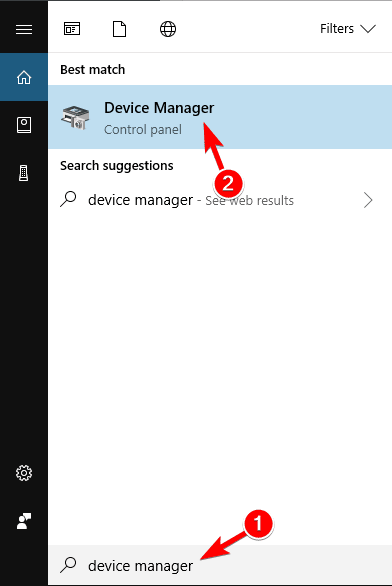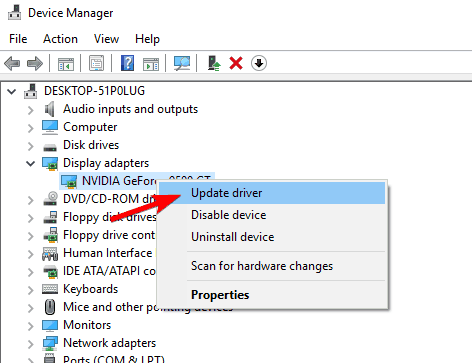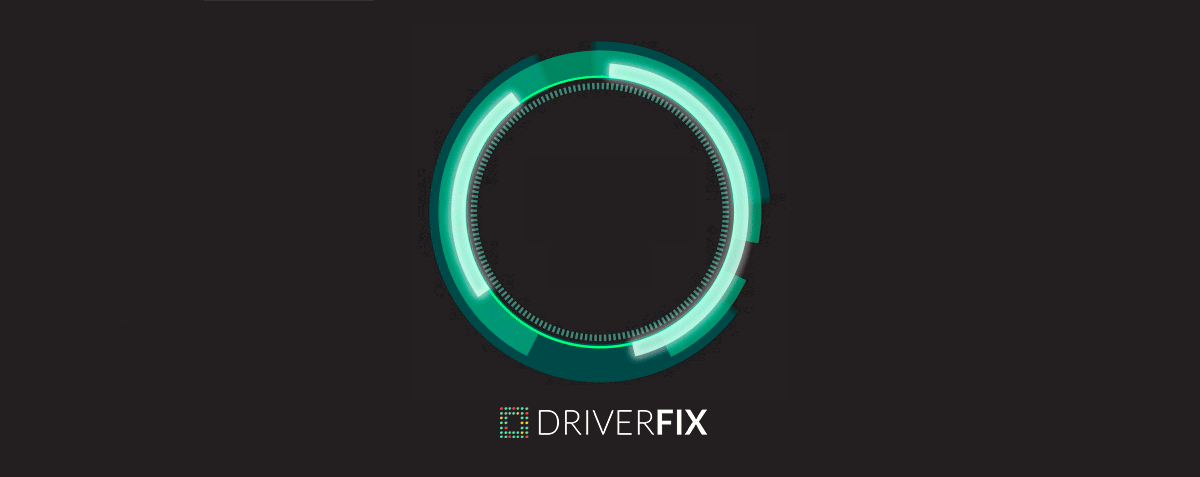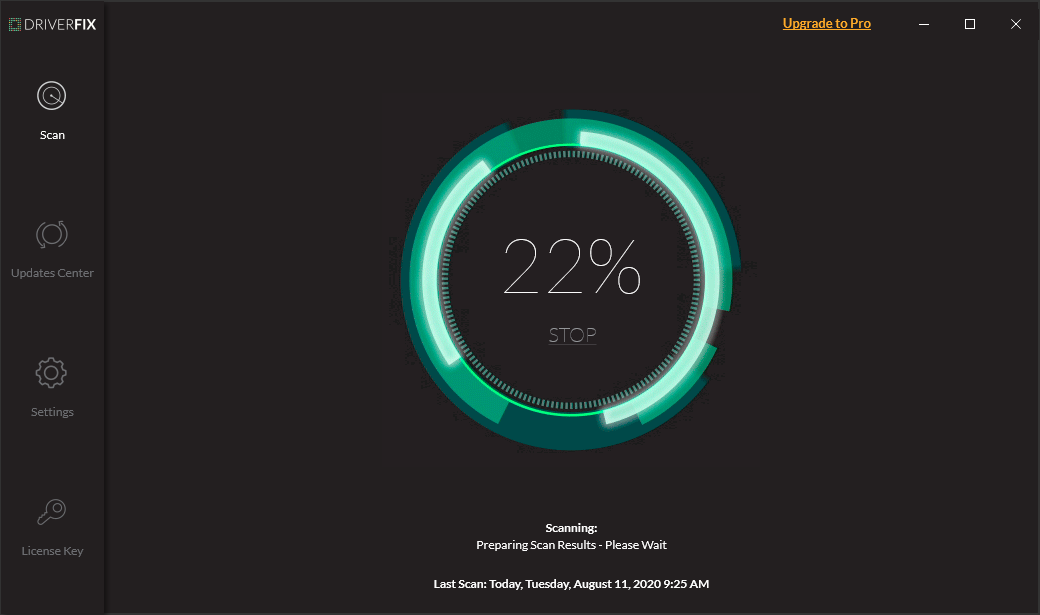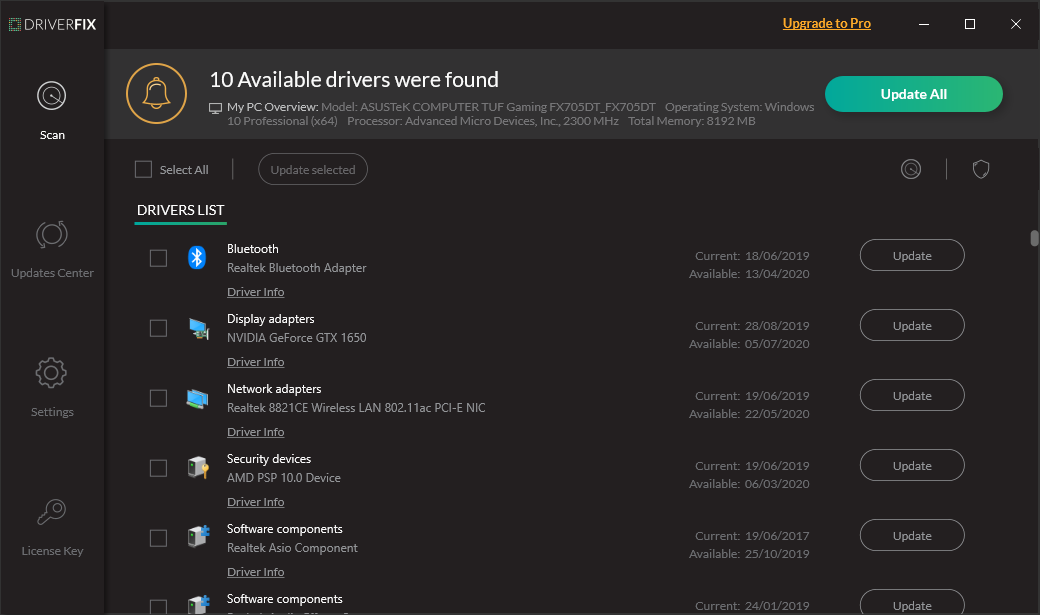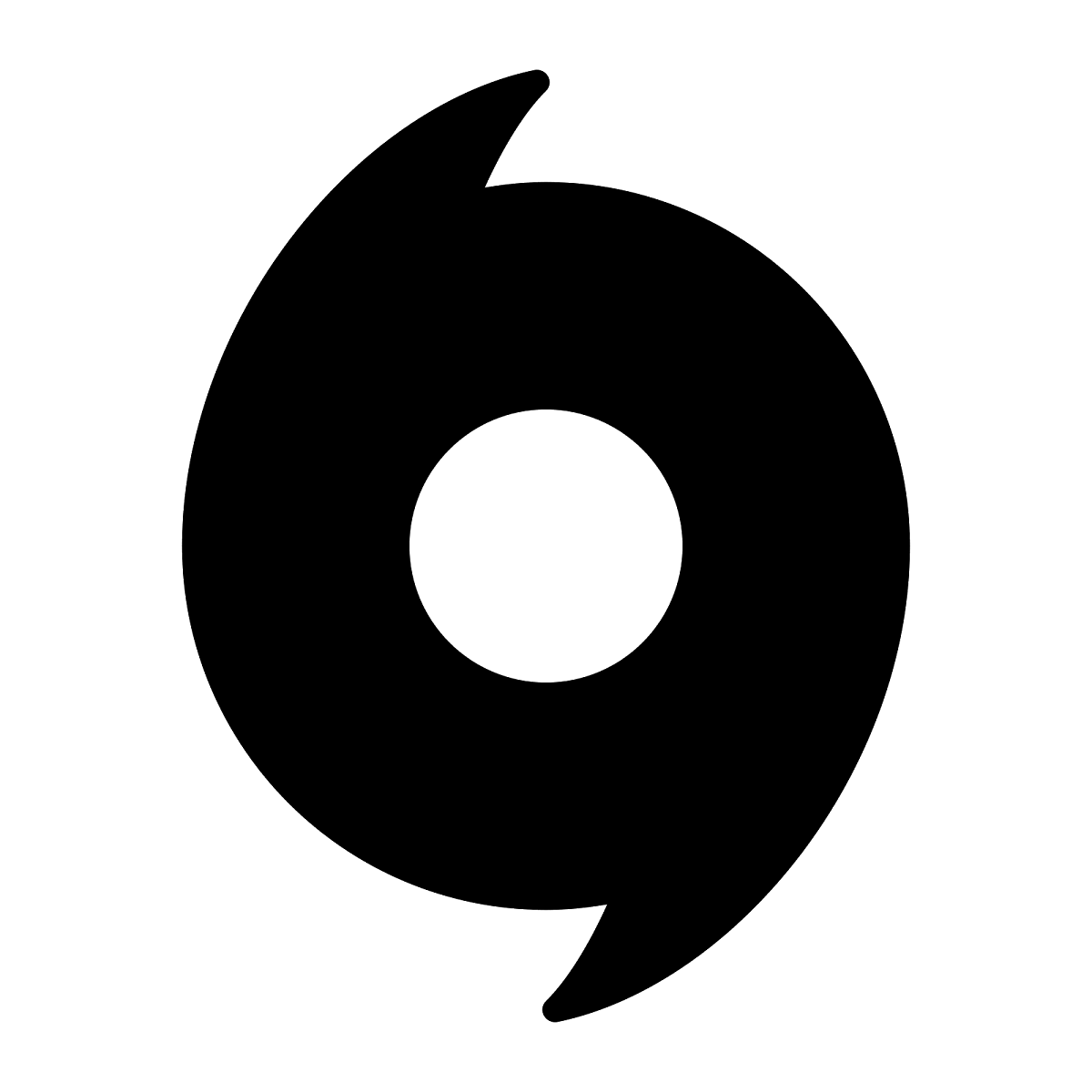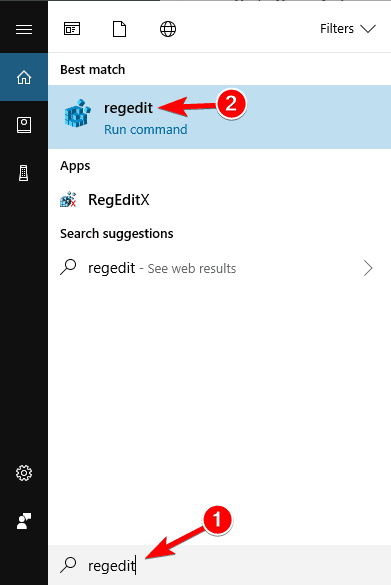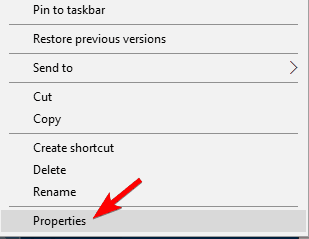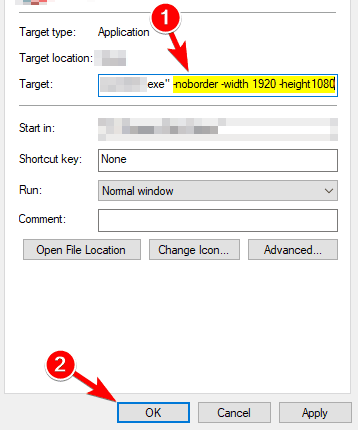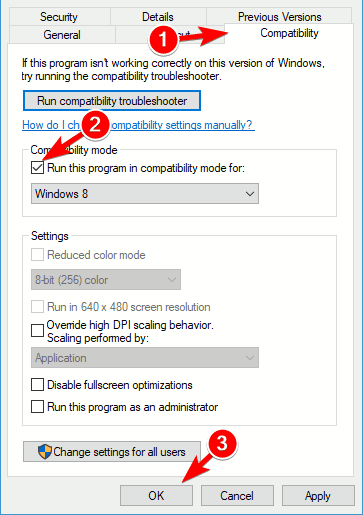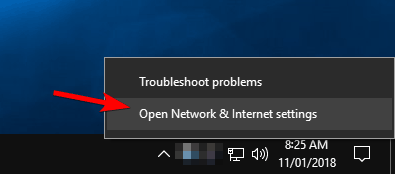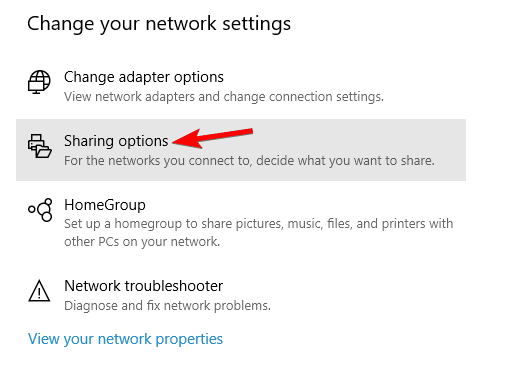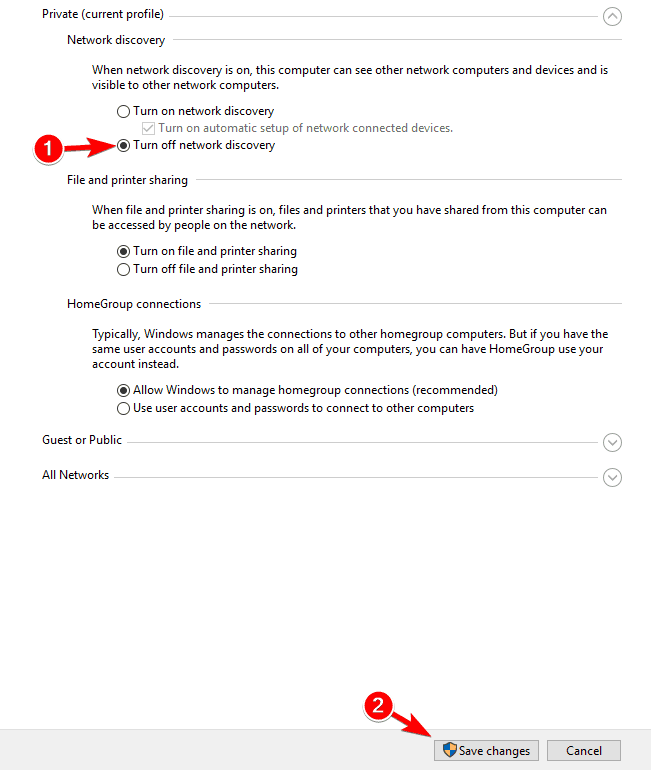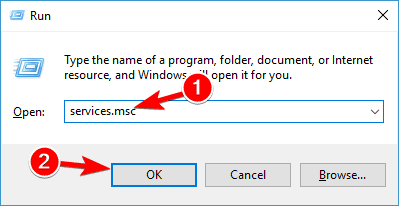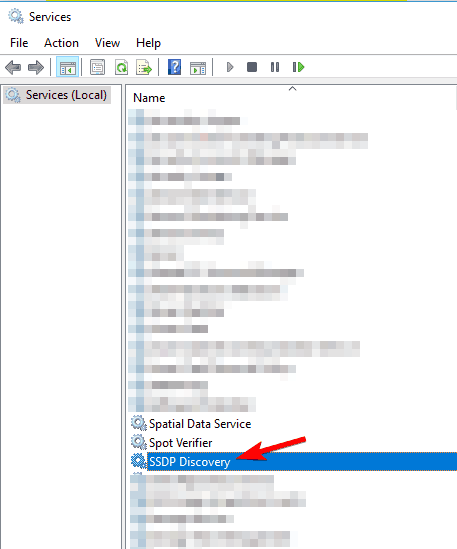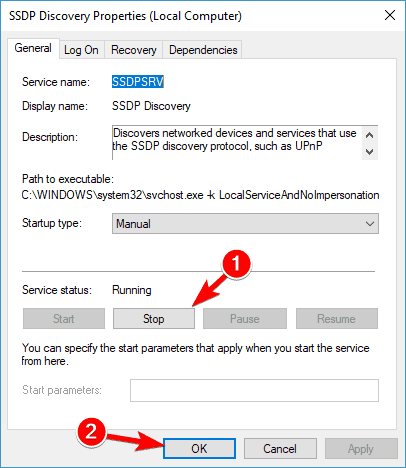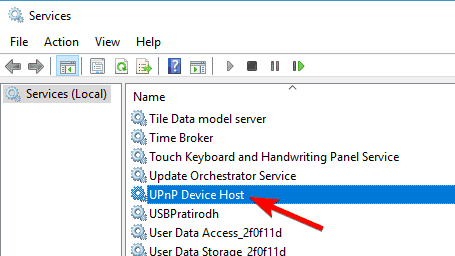На чтение 9 мин. Просмотров 6.5k. Опубликовано 03.09.2019
Battlefield 3 – одна из самых популярных игр FPS. И пользователи, которые играли в нее до Windows 10, вероятно, все еще платят. Но новая операционная система принесла новые проблемы, и в этой статье мы покажем вам, как решить некоторые проблемы Battlefield 3 в Windows 10.
Содержание
- Наиболее распространенные проблемы Battlefield 3 в Windows 10 и способы их решения
- Решение 1. Обновите драйверы
- Решение 2 – Ремонт вашей установки
- Решение 3 – Изменить реестр
- Решение 4 – Запустите игру в оконном режиме
- Решение 5 – Переустановите игру
- Решение 6 – Запустите игру в режиме совместимости
- Решение 7 – Открыть определенные порты
- Решение 8 – сверните игру и найдите другой матч
- Решение 9 – Остановить службу хоста UPnP Device
Наиболее распространенные проблемы Battlefield 3 в Windows 10 и способы их решения
Battlefield 3 – отличная игра, но некоторые проблемы могут появляться время от времени. Говоря о проблемах Battlefield 3, пользователи сообщили о следующих проблемах:
- Мышь Battlefield 3 не работает в меню . По словам пользователей, их мышь не работает в меню. Это может быть досадной проблемой, но вы сможете исправить ее, запустив игру в оконном режиме.
- Проблема меню настроек Battlefield 3 . Эта проблема аналогична предыдущей, но вы можете исправить ее, воспользовавшись одним из наших решений.
- Проблемы Battlefield 3 перестали работать . Если в Battlefield 3 произойдет сбой или он внезапно перестанет работать, вам, возможно, придется переустановить игру, чтобы решить эту проблему.
- Проблемы с запуском Battlefield 3 . Многие пользователи сообщали, что не могут запустить Battlefield 3 на своем ПК. Однако вы можете исправить это, просто запустив игру в режиме совместимости.
- Проблемы с подключением к Battlefield 3 . Еще одна распространенная проблема Battlefield 3 – невозможность присоединиться к онлайн-игре. Это может быть большой проблемой, но для ее устранения необходимо остановить определенные службы на вашем ПК. Кроме того, вам может потребоваться переадресовать определенные порты на маршрутизаторе, чтобы решить эту проблему.
- Battlefield 3, зависание, черный экран . Еще одна распространенная проблема Battlefield 3 – это «зависание» и черный экран. Однако вы должны быть в состоянии решить эти проблемы, используя одно из наших решений.
Решение 1. Обновите драйверы
Если вы испытываете различные проблемы с производительностью и графикой во время игры, в том числе сбои, зависания и задержки, есть только две вещи, которые могут вызвать эти проблемы. Не достаточно мощный компьютер и устаревшие или не установленные драйверы. Если ваш компьютер недостаточно силен для бесперебойной работы Battlefield 3, вы уже знаете, что нужно сделать, чтобы это исправить.
Но если у вас есть подходящее оборудование для игры, вам следует проверить драйверы вашей видеокарты. Вы, вероятно, знаете, как это сделать, но если вы не уверены, сделайте следующее:
-
Перейдите в Поиск , введите диспетчер устройств и откройте Диспетчер устройств .
-
В разделе Адаптеры дисплея щелкните правой кнопкой мыши видеокарту и перейдите в раздел Обновить драйвер .
- Если доступны какие-либо обновления, подождите, пока мастер их установит.
Существует множество версий драйверов для звуковых карт, поэтому выберите точную версию, а затем загрузите и установите ее. Это может быть длительным процессом, особенно если вы делаете это вручную. Мы рекомендуем вам скачать DriverFix , чтобы сделать это автоматически. Этот инструмент поможет вам избежать необратимого повреждения вашего ПК, загрузив и установив неправильные версии драйверов.
- Загрузите DriverFix с официального сайта .
Отказ от ответственности: некоторые функции этого инструмента не являются бесплатными.
После обновления драйверов вы также должны убедиться, что у вас установлено все необходимое программное обеспечение, например DirectX и т. Д.
Решение 2 – Ремонт вашей установки
Если ваши игровые файлы повреждены, во время игры может произойти сбой Battlefield 3 или он может вообще не запуститься. Если появляется какая-то конкретная ошибка, возможно, на вашем компьютере отсутствует какой-либо .dll или другой системный файл, поэтому посмотрите, что говорит ошибка, и найдите решение в Интернете, или вы можете сообщить нам об этом в комментариях, и мы постараемся предоставить дополнительное решение, специфичное для вашей ошибки.
Вы также можете попытаться восстановить игру, выполнив следующие действия: Клиент Origin > щелкните правой кнопкой мыши Battlefield 3 > и нажмите Восстановить , и Origin будет повторно загрузите и переустановите игру с новыми патчами и обновлениями.
Решение 3 – Изменить реестр
Лучшая часть Battlefield 3 – это, безусловно, многопользовательский геймплей, но даже многопользовательский может принести некоторые проблемы. Так что, если вы не можете присоединиться к серверу, вы можете выполнить одну настройку реестра, чтобы исправить это. Вот именно то, что вам нужно сделать:
-
Перейдите в Поиск , введите regedit и откройте Редактор реестра .
-
Перейдите по следующему пути реестра:
- ЛОКАЛЬНАЯ МАШИНА HKEY/ПРОГРАММНОЕ ОБЕСПЕЧЕНИЕ/WoW6432Node/EA Games
- Теперь измените пути GDFBinary и InstallDir на C: Program Files (x86) OriginGamesBattlefield 3 .
- Закройте редактор реестра , запустите игру и попробуйте снова подключиться
Серверы просто перегружены или даже иногда отключены, поэтому вы должны учитывать это. В случае, если серверы действительно не работают, вам просто нужно немного подождать и попытаться подключиться снова, я уверен, что вы сможете подключиться, как только серверы снова заработают.
- ЧИТАЙТЕ ТАКЖЕ: исправлено: пакет не доступен для этого телефона на Windows 10 Mobile
Решение 4 – Запустите игру в оконном режиме
Если у вас возникают проблемы с полноэкранным режимом в Battlefield 3, вы можете попробовать запустить игру в оконном режиме. Многие пользователи сообщили, что их мышь не видна в полноэкранном режиме, и для решения этой проблемы вам нужно добавить несколько параметров запуска в ярлык Battlefield. Это довольно просто, и вы можете сделать это, выполнив следующие действия:
-
Найдите ярлык Battlefield 3 на рабочем столе, щелкните его правой кнопкой мыши и выберите в меню Свойства .
-
Найдите поле Target и добавьте -noborder -width xxxx -height xxxx после кавычек. Обязательно замените xxxx значениями, соответствующими вашему разрешению экрана. Теперь нажмите Применить и ОК , чтобы сохранить изменения.
После этого вам просто нужно запустить этот ярлык, и Battlefield 3 теперь запустится в режиме без полей. После запуска игры вам просто нужно нажать ярлык Alt + Enter , и игра переключится в полноэкранный режим.
Если у вас возникают проблемы с FPS, задержки и замедления во время игры, мы рекомендуем вам загрузить GameFire 6 Pro (бесплатно). Он сконцентрирует ваши компьютерные ресурсы и процессы на игре без разгона вашего оборудования.
Решение 5 – Переустановите игру
Многие пользователи сообщили, что им не удалось присоединиться к серверу в Battlefield 3. Это может быть большой проблемой, поскольку вы вообще не сможете наслаждаться многопользовательской игрой. Тем не менее, несколько пользователей сообщили, что они решили проблему, просто переустановив игру.
Как только вы удалите игру, вам необходимо установить ее снова, и проблема будет решена. Имейте в виду, что это может быть длительным процессом, но он должен решить эту и многие другие проблемы.
Решение 6 – Запустите игру в режиме совместимости
Если у вас есть проблемы с Battlefield 3, и вы не можете присоединиться к серверу, вы можете решить эту проблему, запустив игру в режиме совместимости. Режим совместимости является полезной функцией Windows, которая позволяет запускать старые игры, и несколько пользователей сообщили, что использование режима совместимости решило проблему для них. Чтобы запустить Battlefield 3 в режиме совместимости, выполните следующие действия:
- Найдите ярлык Battlefield 3, щелкните его правой кнопкой мыши и выберите в меню Свойства .
-
Когда откроется окно Свойства , перейдите на вкладку Совместимость . Установите флажок Запустите эту программу в режиме совместимости для и выберите Windows 8 или любую другую версию Windows. Теперь нажмите Применить и ОК , чтобы сохранить изменения.
Некоторые пользователи рекомендуют установить Origin для работы в режиме совместимости, поэтому вы можете захотеть это сделать. После внесения этих изменений вы сможете без проблем запустить Battlefield 3 на своем ПК.
- ЧИТАЙТЕ ТАКЖЕ: Battlefield 1: ошибки «Во имя царя»: низкий FPS, отставание сервера и многое другое
Решение 7 – Открыть определенные порты
Многие пользователи сообщили, что они не могут присоединиться к совместной игре на Battlefield 3. Это может быть большой проблемой, и для ее исправления вам необходимо перенаправить определенные порты. Чтобы решить эту проблему, вам нужно сделать следующее:
- На вашем маршрутизаторе перешлите диапазон UDP-порт 3659 . Если вы не знаете, как это сделать, вы можете проверить руководство по эксплуатации вашего маршрутизатора.
- Теперь вам нужно отключить функцию UPnP на вашем маршрутизаторе.
Наконец, вам нужно отключить UPnP на вашем компьютере. Для этого выполните следующие действия:
-
Нажмите правой кнопкой мыши значок сети в правом нижнем углу и выберите Открыть настройки сети и Интернета .
-
На правой панели выберите Параметры общего доступа .
-
Когда откроется окно Параметры общего доступа , выберите Отключить обнаружение сети . Теперь нажмите Сохранить изменения .
После этого вы сможете играть в Battlefield 3 онлайн без каких-либо проблем.
Решение 8 – сверните игру и найдите другой матч
Многие пользователи сообщили, что они застряли на экране загрузки в Battlefield 3. Однако вы можете решить эту проблему, просто свернув игру. Чтобы сделать это с помощью сочетания клавиш, просто нажмите Alt + Tab . Вернитесь в Battlelog и нажмите Начать миссию .
Battlefield 3 теперь начнет поиск другого матча, и ваша игра должна снова заработать. Это просто обходной путь, но он работает в зависимости от пользователей, так что не стесняйтесь попробовать. Если это решение работает для вас, вам придется повторять его каждый раз, когда возникает эта проблема.
Решение 9 – Остановить службу хоста UPnP Device
По словам пользователей, если вы не можете присоединиться к каким-либо кооперативным или многопользовательским играм в Battlefield 3, вы можете решить эту проблему, остановив определенные службы. Для этого просто выполните следующие действия:
-
Нажмите Windows Key + R , чтобы открыть диалоговое окно Выполнить . Теперь введите services.msc и нажмите Enter или нажмите ОК .
-
Появится список всех доступных сервисов. Найдите службу SSDP Discovery и дважды щелкните ее, чтобы открыть ее свойства.
-
Когда откроется окно Свойства , нажмите кнопку Стоп , чтобы остановить службу, и нажмите Применить и ОК , чтобы сохранить изменения.
-
Теперь выберите службу Хост устройства UPnP и остановите ее.
После остановки этих служб вам просто нужно отключить обнаружение сети на вашем ПК. Мы уже объясняли, как это сделать в Windows 10 в Решении 7 , поэтому обязательно ознакомьтесь с ним.
Если у вас есть какие-либо из этих проблем с вашим Battlefield 3 на Windows 10, я надеюсь, что это небольшое руководство помогло вам решить их. Если у вас есть какие-либо комментарии, вопросы или предложения, просто зайдите в раздел комментариев ниже.
Примечание редактора . Этот пост был первоначально опубликован в октябре 2015 года и с тех пор был полностью переработан и обновлен для обеспечения свежести, точности и полноты.
Обновлено: 3 февраля 2023
На этой странице вы найдете системные требования для Battlefield 3™ на ПК (Windows). Мы регулярно следим за актуальностью и обновляем данные.
Требования Battlefield 3™, представленные ниже, разделены по операционным системам и содержат информацию о процессоре, видео карте, оперативной памяти и необходимом месте на диске, чтобы играть в Battlefield 3™.
Содержание страницы
- Пойдет ли игра Battlefield 3™ на моем ПК?
- Требования для Windows
- Об игре
- Вопросы
- Купить Battlefield 3™ Дешево
Пойдет ли игра Battlefield 3™ на моем ПК?
Согласно нашим тестам, 91% людей могут запустить эту игру на своем ПК.
Показать последние тесты.
Проверьте, можете ли вы запускать и эти популярные игры!
Цены
Вы можете купить Battlefield 3™ напрямую в Steam или на одном из маркетплейсов ниже. Обычно, игры на маркетплейсах дешевле, и вы можете сэкономить до 80%! Проверьте цены ниже:
Требования для Windows

Необходим 64-битный процессор и операционная система.
Вы можете вставить таблицу требований выше на свой сайт или блог, скопировав адрес изображения ниже.
Минимальные требования Battlefield 3™ на Windows подразумевают операционную систему Windows 7. Ваш процессор должен быть как минимум 2 GHz Dual Core (Core 2 Duo 2.4 GHZ or Althon X2 2.7 GHz). Минимальный размера оперативной памяти — 2 GB. Что касается видеокарты, то это должна быть как минимум Graphics. Вам так же необходимо иметь 20 GB свободного дискового пространства.
Если же вы рассматриваете рекомендуемые требования Battlefield 3™ для Windows, то операционная система — Windows 7. Рекомендуемый процессор — Quad-Core CPU или более мощный аналог. Рекомендуемая оперативная память — 4 GB. А видео карта — Graphics Card: DirectX 11 compatible with 1024 MB (NVIDIA GeForce GTX 560 or ATI Radeon 6950).
Об игре
Наслаждайтесь полной свободой и сражайтесь так, как вам хочется. Изучайте 29 огромных сетевых карт и используйте богатый арсенал техники, оружия и устройств, чтобы повысить накал схватки. Сражаясь, вы с каждой секундой будете приближаться к новому званию и множеству бонусов. Так что вперёд, в бой!
- Дата релиза
- 11 июня, 2020
- Возрастные ограничения
- 16+
- Рейтинг Metacritic
- 89/100
- Категории
- Для одного игрока, Для нескольких игроков, Игрок против игрока, Игрок против игрока по сети
- Жанр
- Экшен
- Поддерживаемые языки
- Английский*, Французский*, Итальянский*, Немецкий*, Испанский — Испаний*, Польский*, Русский*, Японский*, Чешский, Венгерский, Корейский*, Китайский (традиционный)
* языки с полной языковой поддержкой
Вопросы
Какие требования у игры Battlefield 3™?
Хватит ли 1 GB оперативной памяти для Battlefield 3™?
Нет, этого недостаточно для Battlefield 3™, минимальное требование 2 GB.
Хватит ли 2 GB оперативной памяти для Battlefield 3™?
Да, 2 GB оперативной памяти будет достаточно для Battlefield 3™.
Сколько оперативной памяти нужно для Battlefield 3™?
Вам необходимо как минимум 2 GB оперативной памяти (RAM), чтобы играть в Battlefield 3™ на ПК, но рекомендуется 4 GB.
Какой процессор требуется для Battlefield 3™?
Сколько места на диске нужно для игры Battlefield 3™?
Вам необходимо как минимум 20 GB свободного места на диске, чтобы установить Battlefield 3™.
Какая видео карта нужна для Battlefield 3™?
Какие версии Windows поддерживает игра Battlefield 3™?
Windows 7 или более новые.
Нужна ли 64-битная система для игры Battlefield 3™?
Да, это игра требует 64-битный процессор и операционную систему.
Нужен ли DirectX, чтобы играть в Battlefield 3™?
Да, для этой игры необходим Version 10 или новее.
Можно ли играть в Battlefield 3™ на ноутбуке?
Если ваш ноутбук соответствует минимальным требованиям, то да.
Когда выходит игра Battlefield 3™?
Дата выхода: 11 июня, 2020.
Последние тесты
-
- Процессор: INTEL Core i5-2400 @ 3.10GHz
- Видео карта: AMD Radeon HD 5450
- Оперативная память: 8 GB
- Операционная система: Windows 10 64bit
-
- Процессор: INTEL Core i5-1035G1 @ 1.00GHz
- Видео карта: INTEL UHD Graphics
- Оперативная память: 8 GB
- Операционная система: Windows 10 64bit
-
- Процессор: INTEL Core i5-8250U @ 1.60GHz
- Видео карта: INTEL UHD Graphics 620
- Оперативная память: 8 GB
- Операционная система: Windows 10 64bit
-
- Процессор: AMD Ryzen 3 2200U
- Видео карта: AMD Radeon Vega 3 Mobile
- Оперативная память: 6 GB
- Операционная система: Windows 10 64bit
-
- Процессор: INTEL Core2 Duo E7400 @ 2.80GHz
- Видео карта: NVIDIA GeForce 9600 GT
- Оперативная память: 6 GB
- Операционная система: Windows 7 64bit
-
- Процессор: INTEL Pentium E5300 @ 2.60GHz
- Видео карта: INTEL UHD Graphics
- Оперативная память: 8 GB
- Операционная система: Windows 10 64bit
-
- Процессор: INTEL Core i3-2370M @ 2.40GHz
- Видео карта: INTEL HD 3000
- Оперативная память: 6 GB
- Операционная система: Windows 7 64bit
-
- Процессор: INTEL Core i5-3317U @ 1.70GHz
- Видео карта: INTEL HD 4000
- Оперативная память: 4 GB
- Операционная система: Windows 10 64bit
-
- Процессор: INTEL Core i3-4005U @ 1.70GHz
- Видео карта: NVIDIA GeForce 820M
- Оперативная память: 4 GB
- Операционная система: Windows 8.1 64bit
-
- Процессор: INTEL Core i5-2450M @ 2.50GHz
- Видео карта: NVIDIA GeForce GT 525M
- Оперативная память: 8 GB
- Операционная система: Windows 10 64bit
Похожие игры
★★ Novice
января 2017
— последнее изменение
января 2017
Не запускается BF3 на Win 10 (образ оригинальный без всяких сборок) . Все обновлено, все драйвера установлены. Не запускается даже из ориджина страница в браузере. BF1, BF4 запускается и работает . В фоновых процессах висит но ничего не происходит . Из ориджина игру восстанавливал. При переходе со страницы BF4 на страницу BF3 идет бесконечное соединение с сервером или компании. Запускал в режиме совместимости и от прав администратора результата нет.
Сообщение 1 из 6
(7 735 просмотров)
Hero
января 2017
Попробуйте удалить DocumentsBattlefield 3settings
Не ставьте рамочный режим отображения экрана, ставьте только full screen
——————————————————————————-
Сталкер багов не боится! Игравшего в народную солянку вылетами на рабочий стол не возьмешь!
Не являюсь сотрудником ЕА. HERO — это статус волонтера. Не являюсь техническим специалистом. Не отвечаю на вопросы в личных сообщениях. Все, что я пишу на форуме, является моим субъективным имхо и не отражает чьей-либо официальной позиции.
Win 10 x64 HP / i5-3550 / asus P8Z77-V LE / DDR3 2x8Gb 1600 МГц Corsair / GTX970 EVGA SSC ACX 2.0+ / SSD 250 Гб Samsung 860 Evo +1.5 Тб Seagate Barracuda + 3Тб Hitachi Deskstar / AeroCool Vx-9 PRO / Corsair TX650W / 23.8″ Philips 242V8A
Сообщение 2 из 6
(8 877 просмотров)
Hero
января 2017
Попробуйте удалить DocumentsBattlefield 3settings
Не ставьте рамочный режим отображения экрана, ставьте только full screen
——————————————————————————-
Сталкер багов не боится! Игравшего в народную солянку вылетами на рабочий стол не возьмешь!
Не являюсь сотрудником ЕА. HERO — это статус волонтера. Не являюсь техническим специалистом. Не отвечаю на вопросы в личных сообщениях. Все, что я пишу на форуме, является моим субъективным имхо и не отражает чьей-либо официальной позиции.
Win 10 x64 HP / i5-3550 / asus P8Z77-V LE / DDR3 2x8Gb 1600 МГц Corsair / GTX970 EVGA SSC ACX 2.0+ / SSD 250 Гб Samsung 860 Evo +1.5 Тб Seagate Barracuda + 3Тб Hitachi Deskstar / AeroCool Vx-9 PRO / Corsair TX650W / 23.8″ Philips 242V8A
Сообщение 2 из 6
(8 878 просмотров)
★★ Novice
января 2017
Спасибо странно но заработало хоть и сбились все настройки.
Сообщение 3 из 6
(7 695 просмотров)
★★ Novice
января 2017
Опять не запускается удаление папки или файлов не помогает. Запускается через день.
Сообщение 4 из 6
(7 673 просмотров)
Hero
января 2017
Попробуйте почистить кэш Origin:
Удалите папки (у вас должно быть включено отображение скрытых папок):
C:Users(user name) AppDataLocalOriginOrigin
C:Users(user name)AppDataRoamingOrigin
C:ProgramDataOrigin
Запустите клиент Origin и дождитесь окончания проверки файлов.
——————————————————————————-
Сталкер багов не боится! Игравшего в народную солянку вылетами на рабочий стол не возьмешь!
Не являюсь сотрудником ЕА. HERO — это статус волонтера. Не являюсь техническим специалистом. Не отвечаю на вопросы в личных сообщениях. Все, что я пишу на форуме, является моим субъективным имхо и не отражает чьей-либо официальной позиции.
Win 10 x64 HP / i5-3550 / asus P8Z77-V LE / DDR3 2x8Gb 1600 МГц Corsair / GTX970 EVGA SSC ACX 2.0+ / SSD 250 Гб Samsung 860 Evo +1.5 Тб Seagate Barracuda + 3Тб Hitachi Deskstar / AeroCool Vx-9 PRO / Corsair TX650W / 23.8″ Philips 242V8A
Сообщение 5 из 6
(7 667 просмотров)
★★ Novice
января 2017
Сегодня BF3 запустилась с первого раза. Вернулся на семерку где нет проблем с играми. На 10 не работает BF3 ME3 GTA5(вылеты) Dishonored2 (мерцает экран долгая загрузка)
Сообщение 6 из 6
(7 662 просмотров)
Содержание
- Battlefield 3 → Решение проблем
- Решение проблем Battlefield 3
- Решение проблем в Battlefield 3 — не устанавливается? Не запускается? Тормозит? Вылетает? Лагает? Ошибка? Не загружается?
- Что сделать в первую очередь
- Системные требования Battlefield 3
- Файлы, драйверы и библиотеки
- Battlefield 3 не скачивается. Долгое скачивание. Решение
- Battlefield 3 не устанавливается. Прекращена установка. Решение
- Battlefield 3 не запускается. Ошибка при запуске. Решение
- В Battlefield 3 черный экран, белый экран, цветной экран. Решение
- Battlefield 3 вылетает. В определенный или случайный момент. Решение
- Battlefield 3 зависает. Картинка застывает. Решение
- Battlefield 3 тормозит. Низкий FPS. Просадки частоты кадров. Решение
- Battlefield 3 лагает. Большая задержка при игре. Решение
- В Battlefield 3 нет звука. Ничего не слышно. Решение
- В Battlefield 3 не работает управление. Battlefield 3 не видит мышь, клавиатуру или геймпад. Решение
- Battlefield 3, скачанная с торрента не работает. Решение
- Battlefield 3 выдает ошибку об отсутствии DLL-файла. Решение
- Как исправить проблемы Battlefield 3 в Windows 10, 8.1, 7
- Наиболее распространенные проблемы Battlefield 3 в Windows 10 и способы их решения
- Решение 1. Обновите драйверы
- Решение 2 – Ремонт вашей установки
- Решение 3 – Изменить реестр
- Решение 4 – Запустите игру в оконном режиме
- Решение 5 – Переустановите игру
- Решение 6 – Запустите игру в режиме совместимости
- Решение 7 – Открыть определенные порты
- Решение 8 – сверните игру и найдите другой матч
- Решение 9 – Остановить службу хоста UPnP Device
- FAQ по ошибкам Battlefield 3: не запускается, черный экран, тормоза, вылеты, error, DLL
- Необходимое ПО для Battlefield 3
- Низкий FPS, Battlefield 3 тормозит, фризит или лагает
- Battlefield 3 вылетает в случайный момент или при запуске
- Отсутствует DLL-файл или ошибка DLL
- Распространённые сетевые ошибки
- Не вижу друзей / друзья в Battlefield 3 не отображаются
- Создателю сервера нужно открыть порты в брандмауэре
Battlefield 3 → Решение проблем
Решение проблем Battlefield 3
Решение проблем в Battlefield 3 — не устанавливается? Не запускается? Тормозит? Вылетает? Лагает? Ошибка? Не загружается?
К сожалению, в играх бывают изъяны: тормоза, низкий FPS, вылеты, зависания, баги и другие мелкие и не очень ошибки. Нередко проблемы начинаются еще до начала игры, когда она не устанавливается, не загружается или даже не скачивается. Да и сам компьютер иногда чудит, и тогда в Battlefield 3 вместо картинки черный экран, не работает управление, не слышно звук или что-нибудь еще.
Что сделать в первую очередь
Системные требования Battlefield 3
Второе, что стоит сделать при возникновении каких-либо проблем с Battlefield 3, это свериться с системными требованиями. По-хорошему делать это нужно еще до покупки, чтобы не пожалеть о потраченных деньгах.
Минимальные системные требования Battlefield 3:
Windows Vista, Процессор: Intel Core 2 Duo, 2 Gb ОЗУ, 20 Gb HDD, nVidia GeForce 8800 GT Видеопамять: 512 Mb
Каждому геймеру следует хотя бы немного разбираться в комплектующих, знать, зачем нужна видеокарта, процессор и другие штуки в системном блоке.
Файлы, драйверы и библиотеки
Практически каждое устройство в компьютере требует набор специального программного обеспечения. Это драйверы, библиотеки и прочие файлы, которые обеспечивают правильную работу компьютера.
Начать стоит с драйверов для видеокарты. Современные графические карты производятся только двумя крупными компаниями — Nvidia и AMD. Выяснив, продукт какой из них крутит кулерами в системном блоке, отправляемся на официальный сайт и загружаем пакет свежих драйверов:
Обязательным условием для успешного функционирования Battlefield 3 является наличие самых свежих драйверов для всех устройств в системе. Скачайте утилиту Driver Updater, чтобы легко и быстро загрузить последние версии драйверов и установить их одним щелчком мыши:
Фоновые процессы всегда влияют на производительность. Вы можете существенно увеличить FPS, очистив ваш ПК от мусорных файлов и включив специальный игровой режим с помощью программы Advanced System Optimizer
Battlefield 3 не скачивается. Долгое скачивание. Решение
Скорость лично вашего интернет-канала не является единственно определяющей скорость загрузки. Если раздающий сервер работает на скорости, скажем, 5 Мб в секунду, то ваши 100 Мб делу не помогут.
Если Battlefield 3 совсем не скачивается, то это может происходить сразу по куче причин: неправильно настроен роутер, проблемы на стороне провайдера, кот погрыз кабель или, в конце-концов, упавший сервер на стороне сервиса, откуда скачивается игра.
Battlefield 3 не устанавливается. Прекращена установка. Решение
Перед тем, как начать установку Battlefield 3, нужно еще раз обязательно проверить, какой объем она занимает на диске. Если же проблема с наличием свободного места на диске исключена, то следует провести диагностику диска. Возможно, в нем уже накопилось много «битых» секторов, и он банально неисправен?
В Windows есть стандартные средства проверки состояния HDD- и SSD-накопителей, но лучше всего воспользоваться специализированными программами.
Но нельзя также исключать и вероятность того, что из-за обрыва соединения загрузка прошла неудачно, такое тоже бывает. А если устанавливаете Battlefield 3 с диска, то стоит поглядеть, нет ли на носителе царапин и чужеродных веществ!
Battlefield 3 не запускается. Ошибка при запуске. Решение
Battlefield 3 установилась, но попросту отказывается работать. Как быть?
Выдает ли Battlefield 3 какую-нибудь ошибку после вылета? Если да, то какой у нее текст? Возможно, она не поддерживает вашу видеокарту или какое-то другое оборудование? Или ей не хватает оперативной памяти?
Помните, что разработчики сами заинтересованы в том, чтобы встроить в игры систему описания ошибки при сбое. Им это нужно, чтобы понять, почему их проект не запускается при тестировании.
Обязательно запишите текст ошибки. Если вы не владеете иностранным языком, то обратитесь на официальный форум разработчиков Battlefield 3. Также будет полезно заглянуть в крупные игровые сообщества и, конечно, в наш FAQ.
Если Battlefield 3 не запускается, мы рекомендуем вам попробовать отключить ваш антивирус или поставить игру в исключения антивируса, а также еще раз проверить соответствие системным требованиям и если что-то из вашей сборки не соответствует, то по возможности улучшить свой ПК, докупив более мощные комплектующие.
В Battlefield 3 черный экран, белый экран, цветной экран. Решение
Проблемы с экранами разных цветов можно условно разделить на 2 категории.
Во-первых, они часто связаны с использованием сразу двух видеокарт. Например, если ваша материнская плата имеет встроенную видеокарту, но играете вы на дискретной, то Battlefield 3 может в первый раз запускаться на встроенной, при этом самой игры вы не увидите, ведь монитор подключен к дискретной видеокарте.
Во-вторых, цветные экраны бывают при проблемах с выводом изображения на экран. Это может происходить по разным причинам. Например, Battlefield 3 не может наладить работу через устаревший драйвер или не поддерживает видеокарту. Также черный/белый экран может выводиться при работе на разрешениях, которые не поддерживаются игрой.
Battlefield 3 вылетает. В определенный или случайный момент. Решение
Играете вы себе, играете и тут — бац! — все гаснет, и вот уже перед вами рабочий стол без какого-либо намека на игру. Почему так происходит? Для решения проблемы стоит попробовать разобраться, какой характер имеет проблема.
Если вылет происходит в случайный момент времени без какой-то закономерности, то с вероятностью в 99% можно сказать, что это ошибка самой игры. В таком случае исправить что-то очень трудно, и лучше всего просто отложить Battlefield 3 в сторону и дождаться патча.
Однако если вы точно знаете, в какие моменты происходит вылет, то можно и продолжить игру, избегая ситуаций, которые провоцируют сбой.
Однако если вы точно знаете, в какие моменты происходит вылет, то можно и продолжить игру, избегая ситуаций, которые провоцируют сбой. Кроме того, можно скачать сохранение Battlefield 3 в нашем файловом архиве и обойти место вылета.
Battlefield 3 зависает. Картинка застывает. Решение
Ситуация примерно такая же, как и с вылетами: многие зависания напрямую связаны с самой игрой, а вернее с ошибкой разработчика при ее создании. Впрочем, нередко застывшая картинка может стать отправной точкой для расследования плачевного состояния видеокарты или процессора.Так что если картинка в Battlefield 3 застывает, то воспользуйтесь программами для вывода статистики по загрузке комплектующих. Быть может, ваша видеокарта уже давно исчерпала свой рабочий ресурс или процессор греется до опасных температур?Проверить загрузку и температуры для видеокарты и процессоров проще всего в программе MSI Afterburner. При желании можно даже выводить эти и многие другие параметры поверх картинки Battlefield 3.Какие температуры опасны? Процессоры и видеокарты имеют разные рабочие температуры. У видеокарт они обычно составляют 60-80 градусов по Цельсию. У процессоров немного ниже — 40-70 градусов. Если температура процессора выше, то следует проверить состояние термопасты. Возможно, она уже высохла и требует замены.Если греется видеокарта, то стоит воспользоваться драйвером или официальной утилитой от производителя. Нужно увеличить количество оборотов кулеров и проверить, снизится ли рабочая температура.
Battlefield 3 тормозит. Низкий FPS. Просадки частоты кадров. Решение
Один из них — специальная программа под названием Advanced System Optimizer. Она сделана специально для тех, кто не хочет вручную вычищать компьютер от разных временных файлов, удалять ненужные записи реестра и редактировать список автозагрузки. Advanced System Optimizer сама сделает это, а также проанализирует компьютер, чтобы выявить, как можно улучшить производительность в приложениях и играх.
Скачать Advanced System Optimizer
Battlefield 3 лагает. Большая задержка при игре. Решение
Многие путают «тормоза» с «лагами», но эти проблемы имеют совершенно разные причины. Battlefield 3 тормозит, когда снижается частота кадров, с которой картинка выводится на монитор, и лагает, когда задержка при обращении к серверу или любому другому хосту слишком высокая.
Именно поэтому «лаги» могут быть только в сетевых играх. Причины разные: плохой сетевой код, физическая удаленность от серверов, загруженность сети, неправильно настроенный роутер, низкая скорость интернет-соединения.
Впрочем, последнее бывает реже всего. В онлайн-играх общение клиента и сервера происходит путем обмена относительно короткими сообщениями, поэтому даже 10 Мб в секунду должно хватить за глаза.
В Battlefield 3 нет звука. Ничего не слышно. Решение
Battlefield 3 работает, но почему-то не звучит — это еще одна проблема, с которой сталкиваются геймеры. Конечно, можно играть и так, но все-таки лучше разобраться, в чем дело.
Сначала нужно определить масштаб проблемы. Где именно нет звука — только в игре или вообще на компьютере? Если только в игре, то, возможно, это обусловлено тем, что звуковая карта очень старая и не поддерживает DirectX.
Если же звука нет вообще, то дело однозначно в настройке компьютера. Возможно, неправильно установлены драйвера звуковой карты, а может быть звука нет из-за какой-то специфической ошибки нашей любимой ОС Windows.
В Battlefield 3 не работает управление. Battlefield 3 не видит мышь, клавиатуру или геймпад. Решение
Как играть, если невозможно управлять процессом? Проблемы поддержки специфических устройств тут неуместны, ведь речь идет о привычных девайсах — клавиатуре, мыши и контроллере.Таким образом, ошибки в самой игре практически исключены, почти всегда проблема на стороне пользователя. Решить ее можно по-разному, но, так или иначе, придется обращаться к драйверу. Обычно при подключении нового устройства операционная система сразу же пытается задействовать один из стандартных драйверов, но некоторые модели клавиатур, мышей и геймпадов несовместимы с ними.Таким образом, нужно узнать точную модель устройства и постараться найти именно ее драйвер. Часто с устройствами от известных геймерских брендов идут собственные комплекты ПО, так как стандартный драйвер Windows банально не может обеспечить правильную работу всех функций того или иного устройства.Если искать драйверы для всех устройств по отдельности не хочется, то можно воспользоваться программой Driver Updater. Она предназначена для автоматического поиска драйверов, так что нужно будет только дождаться результатов сканирования и загрузить нужные драйвера в интерфейсе программы.Нередко тормоза в Battlefield 3 могут быть вызваны вирусами. В таком случае нет разницы, насколько мощная видеокарта стоит в системном блоке. Проверить компьютер и отчистить его от вирусов и другого нежелательного ПО можно с помощью специальных программ. Например NOD32. Антивирус зарекомендовал себя с наилучшей стороны и получили одобрение миллионов пользователей по всему миру. ZoneAlarm подходит как для личного использования, так и для малого бизнеса, способен защитить компьютер с операционной системой Windows 10, Windows 8, Windows 7, Windows Vista и Windows XP от любых атак: фишинговых, вирусов, вредоносных программ, шпионских программ и других кибер угроз. Новым пользователям предоставляется 30-дневный бесплатный период.Nod32 — анитивирус от компании ESET, которая была удостоена многих наград за вклад в развитие безопасности. На сайте разработчика доступны версии анивирусных программ как для ПК, так и для мобильных устройств, предоставляется 30-дневная пробная версия. Есть специальные условия для бизнеса.
Battlefield 3, скачанная с торрента не работает. Решение
Если дистрибутив игры был загружен через торрент, то никаких гарантий работы быть в принципе не может. Торренты и репаки практически никогда не обновляются через официальные приложения и не работают по сети, потому что по ходу взлома хакеры вырезают из игр все сетевые функции, которые часто используются для проверки лицензии.
Такие версии игр использовать не просто неудобно, а даже опасно, ведь очень часто в них изменены многие файлы. Например, для обхода защиты пираты модифицируют EXE-файл. При этом никто не знает, что они еще с ним делают. Быть может, они встраивают само-исполняющееся программное обеспечение. Например, майнер, который при первом запуске игры встроится в систему и будет использовать ее ресурсы для обеспечения благосостояния хакеров. Или вирус, дающий доступ к компьютеру третьим лицам. Тут никаких гарантий нет и быть не может.К тому же использование пиратских версий — это, по мнению нашего издания, воровство. Разработчики потратили много времени на создание игры, вкладывали свои собственные средства в надежде на то, что их детище окупится. А каждый труд должен быть оплачен.Поэтому при возникновении каких-либо проблем с играми, скачанными с торрентов или же взломанных с помощью тех или иных средств, следует сразу же удалить «пиратку», почистить компьютер при помощи антивируса и приобрести лицензионную копию игры. Это не только убережет от сомнительного ПО, но и позволит скачивать обновления для игры и получать официальную поддержку от ее создателей.
Battlefield 3 выдает ошибку об отсутствии DLL-файла. Решение
Как правило, проблемы, связанные с отсутствием DLL-библиотек, возникают при запуске Battlefield 3, однако иногда игра может обращаться к определенным DLL в процессе и, не найдя их, вылетать самым наглым образом.
Чтобы исправить эту ошибку, нужно найти необходимую библиотеку DLL и установить ее в систему. Проще всего сделать это с помощью программы DLL-fixer, которая сканирует систему и помогает быстро найти недостающие библиотеки.
Если ваша проблема оказалась более специфической или же способ, изложенный в данной статье, не помог, то вы можете спросить у других пользователей в нашей рубрике «Вопросы и ответы». Они оперативно помогут вам!
Источник
Как исправить проблемы Battlefield 3 в Windows 10, 8.1, 7
Battlefield 3 – одна из самых популярных игр FPS. И пользователи, которые играли в нее до Windows 10, вероятно, все еще платят. Но новая операционная система принесла новые проблемы, и в этой статье мы покажем вам, как решить некоторые проблемы Battlefield 3 в Windows 10.
Наиболее распространенные проблемы Battlefield 3 в Windows 10 и способы их решения
Battlefield 3 – отличная игра, но некоторые проблемы могут появляться время от времени. Говоря о проблемах Battlefield 3, пользователи сообщили о следующих проблемах:
Решение 1. Обновите драйверы
Если вы испытываете различные проблемы с производительностью и графикой во время игры, в том числе сбои, зависания и задержки, есть только две вещи, которые могут вызвать эти проблемы. Не достаточно мощный компьютер и устаревшие или не установленные драйверы. Если ваш компьютер недостаточно силен для бесперебойной работы Battlefield 3, вы уже знаете, что нужно сделать, чтобы это исправить.
Но если у вас есть подходящее оборудование для игры, вам следует проверить драйверы вашей видеокарты. Вы, вероятно, знаете, как это сделать, но если вы не уверены, сделайте следующее:
Отказ от ответственности: некоторые функции этого инструмента не являются бесплатными.
После обновления драйверов вы также должны убедиться, что у вас установлено все необходимое программное обеспечение, например DirectX и т. Д.
Решение 2 – Ремонт вашей установки
Решение 3 – Изменить реестр
Лучшая часть Battlefield 3 – это, безусловно, многопользовательский геймплей, но даже многопользовательский может принести некоторые проблемы. Так что, если вы не можете присоединиться к серверу, вы можете выполнить одну настройку реестра, чтобы исправить это. Вот именно то, что вам нужно сделать:
Серверы просто перегружены или даже иногда отключены, поэтому вы должны учитывать это. В случае, если серверы действительно не работают, вам просто нужно немного подождать и попытаться подключиться снова, я уверен, что вы сможете подключиться, как только серверы снова заработают.
Решение 4 – Запустите игру в оконном режиме
Если у вас возникают проблемы с полноэкранным режимом в Battlefield 3, вы можете попробовать запустить игру в оконном режиме. Многие пользователи сообщили, что их мышь не видна в полноэкранном режиме, и для решения этой проблемы вам нужно добавить несколько параметров запуска в ярлык Battlefield. Это довольно просто, и вы можете сделать это, выполнив следующие действия:
Если у вас возникают проблемы с FPS, задержки и замедления во время игры, мы рекомендуем вам загрузить GameFire 6 Pro (бесплатно). Он сконцентрирует ваши компьютерные ресурсы и процессы на игре без разгона вашего оборудования.
Решение 5 – Переустановите игру
Многие пользователи сообщили, что им не удалось присоединиться к серверу в Battlefield 3. Это может быть большой проблемой, поскольку вы вообще не сможете наслаждаться многопользовательской игрой. Тем не менее, несколько пользователей сообщили, что они решили проблему, просто переустановив игру.
Как только вы удалите игру, вам необходимо установить ее снова, и проблема будет решена. Имейте в виду, что это может быть длительным процессом, но он должен решить эту и многие другие проблемы.
Решение 6 – Запустите игру в режиме совместимости
Если у вас есть проблемы с Battlefield 3, и вы не можете присоединиться к серверу, вы можете решить эту проблему, запустив игру в режиме совместимости. Режим совместимости является полезной функцией Windows, которая позволяет запускать старые игры, и несколько пользователей сообщили, что использование режима совместимости решило проблему для них. Чтобы запустить Battlefield 3 в режиме совместимости, выполните следующие действия:
Некоторые пользователи рекомендуют установить Origin для работы в режиме совместимости, поэтому вы можете захотеть это сделать. После внесения этих изменений вы сможете без проблем запустить Battlefield 3 на своем ПК.
Решение 7 – Открыть определенные порты
Многие пользователи сообщили, что они не могут присоединиться к совместной игре на Battlefield 3. Это может быть большой проблемой, и для ее исправления вам необходимо перенаправить определенные порты. Чтобы решить эту проблему, вам нужно сделать следующее:
Наконец, вам нужно отключить UPnP на вашем компьютере. Для этого выполните следующие действия:
После этого вы сможете играть в Battlefield 3 онлайн без каких-либо проблем.
Решение 8 – сверните игру и найдите другой матч
Battlefield 3 теперь начнет поиск другого матча, и ваша игра должна снова заработать. Это просто обходной путь, но он работает в зависимости от пользователей, так что не стесняйтесь попробовать. Если это решение работает для вас, вам придется повторять его каждый раз, когда возникает эта проблема.
Решение 9 – Остановить службу хоста UPnP Device
По словам пользователей, если вы не можете присоединиться к каким-либо кооперативным или многопользовательским играм в Battlefield 3, вы можете решить эту проблему, остановив определенные службы. Для этого просто выполните следующие действия:
Если у вас есть какие-либо из этих проблем с вашим Battlefield 3 на Windows 10, я надеюсь, что это небольшое руководство помогло вам решить их. Если у вас есть какие-либо комментарии, вопросы или предложения, просто зайдите в раздел комментариев ниже.
Примечание редактора . Этот пост был первоначально опубликован в октябре 2015 года и с тех пор был полностью переработан и обновлен для обеспечения свежести, точности и полноты.
Источник
FAQ по ошибкам Battlefield 3: не запускается, черный экран, тормоза, вылеты, error, DLL
Необходимое ПО для Battlefield 3
Мы настоятельно рекомендуем ознакомиться со ссылками на различные полезные программы. Зачем? Огромное количество ошибок и проблем в Battlefield 3 связаны с не установленными/не обновлёнными драйверами и с отсутствием необходимых библиотек.
Низкий FPS, Battlefield 3 тормозит, фризит или лагает
Современные игры крайне ресурсозатратные, поэтому, даже если вы обладаете современным компьютером, всё-таки лучше отключить лишние/ненужные фоновые процессы (чтобы повысить мощность процессора) и воспользоваться нижеописанным методами, которые помогут избавиться от лагов и тормозов.
Лучшие видеокарты для комфортной игры в 1080p
Battlefield 3 вылетает в случайный момент или при запуске
Ниже приведено несколько простых способов решения проблемы, но нужно понимать, что вылеты могут быть связаны как с ошибками игры, так и с ошибками, связанными с чем-то определённым на компьютере. Поэтому некоторые случаи вылетов индивидуальны, а значит, если ни одно решение проблемы не помогло, следует написать об этом в комментариях и, возможно, мы поможем разобраться с проблемой.
Как увеличить объём памяти видеокарты? Запускаем любые игры
Отсутствует DLL-файл или ошибка DLL
Для решения проблемы необходимо отыскать и вернуть в папку пропавшую DLL-библиотеку. И проще всего это сделать, используя специально созданную для таких случаев программу DLL-fixer – она отсканирует вашу систему и поможет отыскать недостающую библиотеку. Конечно, так можно решить далеко не любую DLL-ошибку, поэтому ниже мы предлагаем ознакомиться с более конкретными случаями.
Ошибка d3dx9_43.dll, xinput1_2.dll, x3daudio1_7.dll, xrsound.dll и др.
Ошибка MSVCR120.dll, VCRUNTIME140.dll, runtime-x32.dll и др.
Ошибки с названием «MSVCR» или «RUNTIME» лечатся установкой библиотек Microsoft Visual C++ (узнать, какая именно библиотека нужна можно в системных требованиях).
Избавляемся от ошибки MSVCR140.dll / msvcr120.dll / MSVCR110.dll и других DLL раз и навсегда
Распространённые сетевые ошибки
Не вижу друзей / друзья в Battlefield 3 не отображаются
Неприятное недоразумение, а в некоторых случаях даже баг или ошибка (в таких случаях ни один способ ниже не поможет, поскольку проблема связана с серверами). Любопытно, что с подобным сталкиваются многие игроки, причём неважно, в каком лаунчере приходится играть. Мы не просто так отметили, что это «недоразумение», поскольку, как правило, проблема решается простыми нижеописанными способами:
Создателю сервера нужно открыть порты в брандмауэре
Многие проблемы в сетевых играх связаны как раз с тем, что порты закрыты. Нет ни одной живой души, друг не видит игру (или наоборот) и возникают проблемы с соединением? Самое время открыть порты в брандмауэре, но перед этим следует понимать как «это» работает. Дело в том, что программы и компьютерные игры, использующие интернет, для работы требуют не только беспроблемный доступ к сети, но и вдобавок открытые порты. Это особенно важно, если вы хотите поиграть в какую-нибудь сетевую игру.
Часто порты на компьютере закрыты, поэтому их следует открыть. Кроме того, перед настройкой нужно узнать номера портов, а для этого для начала потребуется узнать IP-адрес роутера.
Источник
by Ivan Jenic
Passionate about all elements related to Windows and combined with his innate curiosity, Ivan has delved deep into understanding this operating system, with a specialization in drivers and… read more
Updated on July 31, 2021
XINSTALL BY CLICKING THE DOWNLOAD FILE
This software will repair common computer errors, protect you from file loss, malware, hardware failure and optimize your PC for maximum performance. Fix PC issues and remove viruses now in 3 easy steps:
- Download Restoro PC Repair Tool that comes with Patented Technologies (patent available here).
- Click Start Scan to find Windows issues that could be causing PC problems.
- Click Repair All to fix issues affecting your computer’s security and performance
- Restoro has been downloaded by 0 readers this month.
Battlefield 3 is one of the most popular FPS games out there. And users who were playing it way before Windows 10, are probably still playing it. But, the new operating system brought new problems, and in this article, we’re going to show you how to solve some of Battlefield 3 problems in Windows 10.
Here’s how to solve Common Battlefield 3 Problems in Windows 10
Battlefield 3 is a great game, however, certain issues can appear once in a while. Speaking of Battlefield 3 problems, users reported the following issues:
- Battlefield 3 mouse doesn’t work in the menu – According to users, their mouse doesn’t work in menus. This can be an annoying problem, but you should be able to fix it by running the game in Windowed mode.
- Battlefield 3 options menu problem – This problem is similar to the previous one, but you can fix it by using one of our solutions.
- Battlefield 3 has stopped working – If Battlefield 3 crashes or if it suddenly stops working, you might have to reinstall the game in order to fix this problem.
- Battlefield 3 launch problems – Many users reported that they are unable to launch Battlefield 3 on their PC. However, you should be able to fix that simply by running the game in Compatibility mode.
- Battlefield 3 connection problems – Another common issue with Battlefield 3 is the inability to join an online game. This can be a big problem, but in order to fix it, you need to stop certain services on your PC. In addition, you might have to forward certain ports on your router to fix this issue.
- Battlefield 3 freezing, black screen – Another common problem with Battlefield 3 is the freezing and black screen. However, you should be able to fix these issues using one of our solutions.
Solution 1 – Update your drivers
If you’re experiencing various performance and graphical problems during the gameplay, including glitches, freezes, and lags, there are only two things that could cause these issues. Not enough powerful computer and outdated or not installed drivers. If your computer isn’t strong enough to run Battlefield 3 smoothly then you already know what you should do to fix this.
But if you have the proper hardware for playing this game, you should check your graphics card drivers. You probably know how to do that, but if you’re not sure, do the following:
- Go to Search, type device manager, and open Device Manager.
- Under Display adapters, right-click on your graphics card and go to Update driver.
- If there are any updates available, wait until the wizard installs them.
There are many versions of drivers for audio cards, so select the exact version and then download and install it.
After updating your drivers, you also should make sure that you have all the necessary software installed, like DirectX, etc.
Try the next solution if this didn’t fix the chop.
Update Drivers Automatically
Downloading drivers manually is a process that carries the risk of getting the wrong driver installed, which may lead to serious malfunctions of your PC. Thus, we recommend an alternative tool that will do it for you.
The safer and easier way to update drivers on a Windows computer is by using an automatic tool such as DriverFix. The took is an internationally recognized software and it’s totally safe (tested on Virus Total).
Here’s how to update the drivers automatically:
- Download DriverFix free
- Launch the program
- There is no setup process beforehand since DriverFix is completely portable
- DriverFix will proceed to scan your PC for missing broken or outdated drivers
- Choose which drivers to update or repair
- Wait while DriverFix deals with your drivers
- Restart your PC

DriverFix
Keep your PC drivers updated and never worry about issues while g playing Battlefield thanks to DriverFix!
Disclaimer: some features of this tool are not free.
Avoid cumbersome driver installation by hand with these 6 driver-updating software for Windows 10.
Solution 2 – Repair your installation
If your game files are corrupted, Battlefield 3 might crash during playing, or it might not start at all. If a particular error appears, probably some .dll or other system file is missing from your computer, so see what does the error say and search online for the solution, or you can tell us in the comments, and we’ll try to provide an additional solution, specific to your error.
You can as well try to repair the game, by doing the following: Origin Client > Right-Click Battlefield 3 > Click Repair and Origin will re-download and re-install the game with new patches and updates.
Solution 3 – Modify the registry
The best part of Battlefield 3 is definitely multiplayer gameplay, but even multiplayer can bring some problems. So, if you’re unable to join the server, there’s one registry tweak you can perform in order to fix this. Here’s exactly what you need to do:
- Go to Search, type regedit, and open Registry Editor.
- Go to the following registry path:
ComputerHKEY LOCAL MACHINESOFTWAREWoW6432NodeEA Games
- Now, change the GDFBinary and InstallDir paths to
C:Program Files (x86)OriginGamesBattlefield 3. - Close the Registry Editor, launch the game and try to connect again
Servers are just overloaded, or even down sometimes, so you should consider this as well. In case servers are really down, you just need to wait for a little, and try to connect again, I’m sure you’ll be able to connect once the servers are up and working again.
Solution 4 – Run the game in Windowed mode
If you’re having problems with fullscreen in Battlefield 3, you might want to try running the game in Windowed mode. Many users reported that their mouse isn’t visible in fullscreen mode, and to fix that problem, you need to add a few launch parameters to Battlefield shortcut. This is rather simple, and you can do it by following these steps:
- Locate Battlefield 3 shortcut on your desktop, right-click it and choose Properties from the menu.
- Locate the Target field and add -noborder -width xxxx -height xxxx after the quotes. Be sure to replace xxxx with the values that represent your display resolution. Now click on Apply and OK to save changes.
Some PC issues are hard to tackle, especially when it comes to corrupted repositories or missing Windows files. If you are having troubles fixing an error, your system may be partially broken.
We recommend installing Restoro, a tool that will scan your machine and identify what the fault is.
Click here to download and start repairing.
After doing that, you just need to run this shortcut and Battlefield 3 will now start in borderless window mode. After the game starts, you just need to press Alt + Enter shortcut and the game will switch to fullscreen mode.
If you’re having FPS issues, lags and slowdowns while playing, we recommend you to download GameFire 6 Pro (free). It will focus your computer resources and processes on the game without overclocking your hardware.
Solution 5 – Reinstall the game
Many users reported that they were unable to join the server in Battlefield 3. This can be a big problem since you won’t be able to enjoy the multiplayer experience at all. However, several users reported that they fixed the issue simply by reinstalling the game.
Once you uninstall the game, you need to install it again and the problem will be resolved. Keep in mind that this might be a long process, but it should fix this and many other problems.
Solution 6 – Run the game in compatibility mode
If you’re having Battlefield 3 problems, and you’re unable to join a server, you might be able to solve the problem by running the game in Compatibility mode. Compatibility mode is a useful feature of Windows that allows you to run older games, and several users reported that using Compatibility mode fixed the problem for them. To run Battlefield 3 in compatibility mode, do the following:
- Locate Battlefield 3 shortcut, right-click it and choose Properties from the menu.
- When the Properties window opens, navigate to the Compatibility tab. Check Run this program in compatibility mode for and select Windows 8 or any other version of Windows. Now click on Apply and OK to save changes.
Some users are recommending to set Origin to run in Compatibility mode as well, so you might want to do that. After making these changes, you should be able to run Battlefield 3 without any problems on your PC.
Solution 7 – Open specific ports
Many users reported that they are unable to join a co-op game on Battlefield 3. This can be a big problem, and in order to fix it, you need to forward certain ports. To fix this problem, you need to do the following:
- On your router, forward UDP port 3659 range. If you don’t know how to do that, you might want to check your router’s instruction manual.
- Now you need to disable UPnP feature on your router.
Lastly, you need to disable UPnP on your PC. To do that, follow these steps:
- Right-click the network icon in the bottom right corner and choose Open Network & Internet settings.
- In the right pane, select Sharing options.
- When Sharing options window opens select Turn off network discovery. Now click Save changes.
After doing that, you should be able to play Battlefield 3 online without any issues.
We’ve written a nice piece about how to open ports with detailed instructions, do check it out.
Solution 8 – Minimize the game and search for another match
Many users reported that they are stuck on the loading screen in Battlefield 3. However, you can fix the problem simply by minimizing the game. To do that with a keyboard shortcut, just press Alt + Tab. Now go back to Battlelog and click on Start Mission.
Battlefield 3 will now start searching for another match and your game should start working again. This is just a workaround, but it works according to users, so feel free to try it out. If this solution works for you, you’ll have to repeat it every time this problem occurs.
Solution 9 – Stop UPnP Device Host service
According to users, if you can’t join any co-op or multiplayer games in Battlefield 3, you might be able to fix the problem by stopping certain services. To do that, just follow these steps:
- Press Windows Key + R to open the Run dialog. Now enter services.msc and press Enter or click OK.
- List of all available services will now appear. Locate SSDP Discovery service and double click it to open its properties.
- When the Properties window opens, click the Stop button to stop the service and click on Apply and OK to save changes.
- Now select UPnP Device Host service and stop it.
After stopping these services, you just need to turn off Network Discovery on your PC. We already explained how to do that on Windows 10 in Solution 7, so be sure to check it out.
If you have any of these problems with your Battlefield 3 on Windows 10, I hope this little guide helped you to solve them. If you have any comments, questions or suggestions, just reach for the comments section below.
READ ALSO:
- Nvidia 384.xx drivers break Battlefield 1, Gears of War 4 and many other games
- Battlefield 1 They Shall Not Pass Update issues: flickering maps, broken melee, and more
- Fix: Battlefield 4 Crashes and Low Performance on Windows 10
- How to fix common Battlefield 1 issues
- How to fix common Halo Wars 2 install errors
Newsletter
by Ivan Jenic
Passionate about all elements related to Windows and combined with his innate curiosity, Ivan has delved deep into understanding this operating system, with a specialization in drivers and… read more
Updated on July 31, 2021
XINSTALL BY CLICKING THE DOWNLOAD FILE
This software will repair common computer errors, protect you from file loss, malware, hardware failure and optimize your PC for maximum performance. Fix PC issues and remove viruses now in 3 easy steps:
- Download Restoro PC Repair Tool that comes with Patented Technologies (patent available here).
- Click Start Scan to find Windows issues that could be causing PC problems.
- Click Repair All to fix issues affecting your computer’s security and performance
- Restoro has been downloaded by 0 readers this month.
Battlefield 3 is one of the most popular FPS games out there. And users who were playing it way before Windows 10, are probably still playing it. But, the new operating system brought new problems, and in this article, we’re going to show you how to solve some of Battlefield 3 problems in Windows 10.
Here’s how to solve Common Battlefield 3 Problems in Windows 10
Battlefield 3 is a great game, however, certain issues can appear once in a while. Speaking of Battlefield 3 problems, users reported the following issues:
- Battlefield 3 mouse doesn’t work in the menu – According to users, their mouse doesn’t work in menus. This can be an annoying problem, but you should be able to fix it by running the game in Windowed mode.
- Battlefield 3 options menu problem – This problem is similar to the previous one, but you can fix it by using one of our solutions.
- Battlefield 3 has stopped working – If Battlefield 3 crashes or if it suddenly stops working, you might have to reinstall the game in order to fix this problem.
- Battlefield 3 launch problems – Many users reported that they are unable to launch Battlefield 3 on their PC. However, you should be able to fix that simply by running the game in Compatibility mode.
- Battlefield 3 connection problems – Another common issue with Battlefield 3 is the inability to join an online game. This can be a big problem, but in order to fix it, you need to stop certain services on your PC. In addition, you might have to forward certain ports on your router to fix this issue.
- Battlefield 3 freezing, black screen – Another common problem with Battlefield 3 is the freezing and black screen. However, you should be able to fix these issues using one of our solutions.
Solution 1 – Update your drivers
If you’re experiencing various performance and graphical problems during the gameplay, including glitches, freezes, and lags, there are only two things that could cause these issues. Not enough powerful computer and outdated or not installed drivers. If your computer isn’t strong enough to run Battlefield 3 smoothly then you already know what you should do to fix this.
But if you have the proper hardware for playing this game, you should check your graphics card drivers. You probably know how to do that, but if you’re not sure, do the following:
- Go to Search, type device manager, and open Device Manager.
- Under Display adapters, right-click on your graphics card and go to Update driver.
- If there are any updates available, wait until the wizard installs them.
There are many versions of drivers for audio cards, so select the exact version and then download and install it.
After updating your drivers, you also should make sure that you have all the necessary software installed, like DirectX, etc.
Try the next solution if this didn’t fix the chop.
Update Drivers Automatically
Downloading drivers manually is a process that carries the risk of getting the wrong driver installed, which may lead to serious malfunctions of your PC. Thus, we recommend an alternative tool that will do it for you.
The safer and easier way to update drivers on a Windows computer is by using an automatic tool such as DriverFix. The took is an internationally recognized software and it’s totally safe (tested on Virus Total).
Here’s how to update the drivers automatically:
- Download DriverFix free
- Launch the program
- There is no setup process beforehand since DriverFix is completely portable
- DriverFix will proceed to scan your PC for missing broken or outdated drivers
- Choose which drivers to update or repair
- Wait while DriverFix deals with your drivers
- Restart your PC

DriverFix
Keep your PC drivers updated and never worry about issues while g playing Battlefield thanks to DriverFix!
Disclaimer: some features of this tool are not free.
Avoid cumbersome driver installation by hand with these 6 driver-updating software for Windows 10.
Solution 2 – Repair your installation
If your game files are corrupted, Battlefield 3 might crash during playing, or it might not start at all. If a particular error appears, probably some .dll or other system file is missing from your computer, so see what does the error say and search online for the solution, or you can tell us in the comments, and we’ll try to provide an additional solution, specific to your error.
You can as well try to repair the game, by doing the following: Origin Client > Right-Click Battlefield 3 > Click Repair and Origin will re-download and re-install the game with new patches and updates.
Solution 3 – Modify the registry
The best part of Battlefield 3 is definitely multiplayer gameplay, but even multiplayer can bring some problems. So, if you’re unable to join the server, there’s one registry tweak you can perform in order to fix this. Here’s exactly what you need to do:
- Go to Search, type regedit, and open Registry Editor.
- Go to the following registry path:
ComputerHKEY LOCAL MACHINESOFTWAREWoW6432NodeEA Games
- Now, change the GDFBinary and InstallDir paths to
C:Program Files (x86)OriginGamesBattlefield 3. - Close the Registry Editor, launch the game and try to connect again
Servers are just overloaded, or even down sometimes, so you should consider this as well. In case servers are really down, you just need to wait for a little, and try to connect again, I’m sure you’ll be able to connect once the servers are up and working again.
Solution 4 – Run the game in Windowed mode
If you’re having problems with fullscreen in Battlefield 3, you might want to try running the game in Windowed mode. Many users reported that their mouse isn’t visible in fullscreen mode, and to fix that problem, you need to add a few launch parameters to Battlefield shortcut. This is rather simple, and you can do it by following these steps:
- Locate Battlefield 3 shortcut on your desktop, right-click it and choose Properties from the menu.
- Locate the Target field and add -noborder -width xxxx -height xxxx after the quotes. Be sure to replace xxxx with the values that represent your display resolution. Now click on Apply and OK to save changes.
Some PC issues are hard to tackle, especially when it comes to corrupted repositories or missing Windows files. If you are having troubles fixing an error, your system may be partially broken.
We recommend installing Restoro, a tool that will scan your machine and identify what the fault is.
Click here to download and start repairing.
After doing that, you just need to run this shortcut and Battlefield 3 will now start in borderless window mode. After the game starts, you just need to press Alt + Enter shortcut and the game will switch to fullscreen mode.
If you’re having FPS issues, lags and slowdowns while playing, we recommend you to download GameFire 6 Pro (free). It will focus your computer resources and processes on the game without overclocking your hardware.
Solution 5 – Reinstall the game
Many users reported that they were unable to join the server in Battlefield 3. This can be a big problem since you won’t be able to enjoy the multiplayer experience at all. However, several users reported that they fixed the issue simply by reinstalling the game.
Once you uninstall the game, you need to install it again and the problem will be resolved. Keep in mind that this might be a long process, but it should fix this and many other problems.
Solution 6 – Run the game in compatibility mode
If you’re having Battlefield 3 problems, and you’re unable to join a server, you might be able to solve the problem by running the game in Compatibility mode. Compatibility mode is a useful feature of Windows that allows you to run older games, and several users reported that using Compatibility mode fixed the problem for them. To run Battlefield 3 in compatibility mode, do the following:
- Locate Battlefield 3 shortcut, right-click it and choose Properties from the menu.
- When the Properties window opens, navigate to the Compatibility tab. Check Run this program in compatibility mode for and select Windows 8 or any other version of Windows. Now click on Apply and OK to save changes.
Some users are recommending to set Origin to run in Compatibility mode as well, so you might want to do that. After making these changes, you should be able to run Battlefield 3 without any problems on your PC.
Solution 7 – Open specific ports
Many users reported that they are unable to join a co-op game on Battlefield 3. This can be a big problem, and in order to fix it, you need to forward certain ports. To fix this problem, you need to do the following:
- On your router, forward UDP port 3659 range. If you don’t know how to do that, you might want to check your router’s instruction manual.
- Now you need to disable UPnP feature on your router.
Lastly, you need to disable UPnP on your PC. To do that, follow these steps:
- Right-click the network icon in the bottom right corner and choose Open Network & Internet settings.
- In the right pane, select Sharing options.
- When Sharing options window opens select Turn off network discovery. Now click Save changes.
After doing that, you should be able to play Battlefield 3 online without any issues.
We’ve written a nice piece about how to open ports with detailed instructions, do check it out.
Solution 8 – Minimize the game and search for another match
Many users reported that they are stuck on the loading screen in Battlefield 3. However, you can fix the problem simply by minimizing the game. To do that with a keyboard shortcut, just press Alt + Tab. Now go back to Battlelog and click on Start Mission.
Battlefield 3 will now start searching for another match and your game should start working again. This is just a workaround, but it works according to users, so feel free to try it out. If this solution works for you, you’ll have to repeat it every time this problem occurs.
Solution 9 – Stop UPnP Device Host service
According to users, if you can’t join any co-op or multiplayer games in Battlefield 3, you might be able to fix the problem by stopping certain services. To do that, just follow these steps:
- Press Windows Key + R to open the Run dialog. Now enter services.msc and press Enter or click OK.
- List of all available services will now appear. Locate SSDP Discovery service and double click it to open its properties.
- When the Properties window opens, click the Stop button to stop the service and click on Apply and OK to save changes.
- Now select UPnP Device Host service and stop it.
After stopping these services, you just need to turn off Network Discovery on your PC. We already explained how to do that on Windows 10 in Solution 7, so be sure to check it out.
If you have any of these problems with your Battlefield 3 on Windows 10, I hope this little guide helped you to solve them. If you have any comments, questions or suggestions, just reach for the comments section below.
READ ALSO:
- Nvidia 384.xx drivers break Battlefield 1, Gears of War 4 and many other games
- Battlefield 1 They Shall Not Pass Update issues: flickering maps, broken melee, and more
- Fix: Battlefield 4 Crashes and Low Performance on Windows 10
- How to fix common Battlefield 1 issues
- How to fix common Halo Wars 2 install errors
Newsletter
Твоя система
Свернуть блок
- Разработчик:
- DICE
- Издатель:
- Electronic Arts
- Дата выхода:
- 28 октября 2011
(11 лет назад) - Рейтинг Metacritic:
- 89 / 100
- Наш пользовательский рейтинг:
- 4.1 / 5
Официальные системные требования Battlefield 3
Такое железо советуют разработчики для запуска с минимальными и рекомендуемыми настройками. Эти требования обычно очень приблизительны, но на них можно ориентироваться чтобы понять, какого уровня компьютер потребуется для игры.
Твой компьютер в Battlefield 3
Твоя видеокарта в Battlefield 3
Сравнение производительности GeForce RTX 3060 с официальными системными требованиями игры.
Тесты FPS
Средние FPS на GeForce RTX 3060 (по нашим прогнозам). FPS могут варьироваться в зависимости от операционной системы и других факторов.
низкие / 768p
130−140 FPS
Оценка пользователями
Здесь можно посмотреть оценку игры пользователями и поставить свою оценку.
Оцени Battlefield 3 по шкале от 1 до 5 баллов:
Другие игры, разработанные DICE
У нас есть системные требования к другим играм, разработанным той же компанией.
Похожие игры
Вот системные требования некоторых других популярных игр, похожих на рассматриваемую.
Комментарии
Здесь можно задать вопрос о Battlefield 3, согласиться или не согласиться с нашими оценками, или сообщить об ошибках и неточностях на сайте.
ребят как запустить игру на 10 винде игра лицензионная вроде кликаю по ярлыку открывается ориджин и все не чего не происходит .
Запускай через браузер (орижин должен был запустить браузер) http://battlelog.battlefield.com/bf3/ru/ там выбираешь либо сервер либо одиночную компанию
на виндовс 10 все работает. А игру нужно запускть через Баттлог
imitator26
через сайт как раз запускаю жму одиночную он там типо соединяться и через несколько минут пишет внизу ошибка на английском
usarokstar
что за ошибка?
Metalist1925
все не надо я пиратку скачала правда почему то экран загрузки там в маленьком окошке отображаетса
usarokstar
пиратку?? Смысл?
Metalist1925
ибо не хочу танцы с бубнами проводить
usarokstar
да нет, там никаких танцев с бубном. В ошибке все написано было, и скорей всего дело в том, что не установлен Панкбастер или не включен. Но если интересна только одиночка, мультик — нет, то так да
Metalist1925
у меня же при установке наверно у батлы все устанавливаеться или отдельно этот панкбастер надо качать?
Metalist1925
переустановлю скрин скину
Metalist1925
все запустилось нормально видимо я ту прогу не установила ие кстати можно запустить в оффлайне или же все время нужно в инет заходить
usarokstar спокойно и оффлайне можно играть.
на 10 все работает, только батлнэт, через эксплорер запускать…
Минимальные системные требования
В минимальных системных требованиях Battlefield 3 указана та комплектация ПК, на которой игру можно будет запустить без проблем при минимальных настройках графики:
- Операционная система: Windows Vista/7
- Процессор: Intel Core 2 Duo @ 2.4 Ghz / AMD Athlon 64 X2 5400+
- Оперативная память: 2 Gb
- HDD: 20 Gb на жестком диске
- Видеокарта: nVidia GeForce 8800 GT / ATI Radeon HD 3870 с 512 Mb памяти
- Звуковая карта: Совместимая с DirectX
- Версия DirectX: 10
- А также: Клавиатура, Мышь, Привод DVD ROM
Тест ПК для Battlefield 3

Процессор: Intel Celeron G1610 @ 2.60GHz
Все хорошо
Видеокарта: GeForce GTX 1070
Все хорошо
Оперативная память: 8 GB
Все хорошо
Результат: на текущей конфигурации игра должна пойти на высоких настройках графики
Рекомендации могут содержать ошибки и не являются истиной в последней инстанции. Обо всех ошибках сообщайте нам через форму обратной связи
Выбрать другую игру:
| Дата выхода: | 24.10.2011 |
| Жанр: | Экшен, Мультиплеер, Шутер, От первого лица |
| Платформы: | PC, PS3, Xbox 360 |
Описание
Строго по традиции, в качестве сердцевины Battlefield 3 выступают все те же ненаглядные многопользовательские сражения, рассчитанные на 64 игрока (только на PC!) и украшенные разнообразной техникой, включая и реактивные самолеты, и тяжеловесные танки. На втором месте идет одиночная кампания, где нам отдана роль американского пехотинца, и кооператив для предпочитающих работать в команде бойцов.
Главным достоинством Battlefield 3 является новый движок – могучий Frostbite 2. Он обеспечивает просто небывалый уровень разрушаемости, освещения всех превращенных в руины зданий и физической правдоподобности на пару с реалистичной анимацией и звуком, закладывающим своими взрывами уши. Все как в реальном бою! Разобрать на кирпичики можно практически любую стенку, так что выбирать укрытие в BF3 нужно с головой на плечах. Иначе скоро этой головы вы можете не досчитаться.
Театры военных действий охватывают все основные регионы мира – США, Ближний Восток и Европу. Карты тут варьируются в пределах от очень тесных урбанистических улочек Парижа, Тегерана и Нью-Йорка, где нужно очень внимательно всматриваться в окна, и вплоть до больших открытых пространств, по которым не грех ударить автопробегом на подвернувшемся бронетранспортере. Все виды техники в Battlefield 3 остались на месте – здесь есть и воздушные машины, и наземные, и морские.
| Процессор: | Intel Core2 Duo T7700 @ 2.40GHz |
| Видеокарта: | Radeon 3000 |
| ОЗУ: | 2 GB |
| OC: | Windows Vista |
| Процессор: | AMD Athlon II X4 555 |
| Видеокарта: | GeForce GTX 560 |
| ОЗУ: | 4 ГБ GB |
| OC: | Windows Vista |